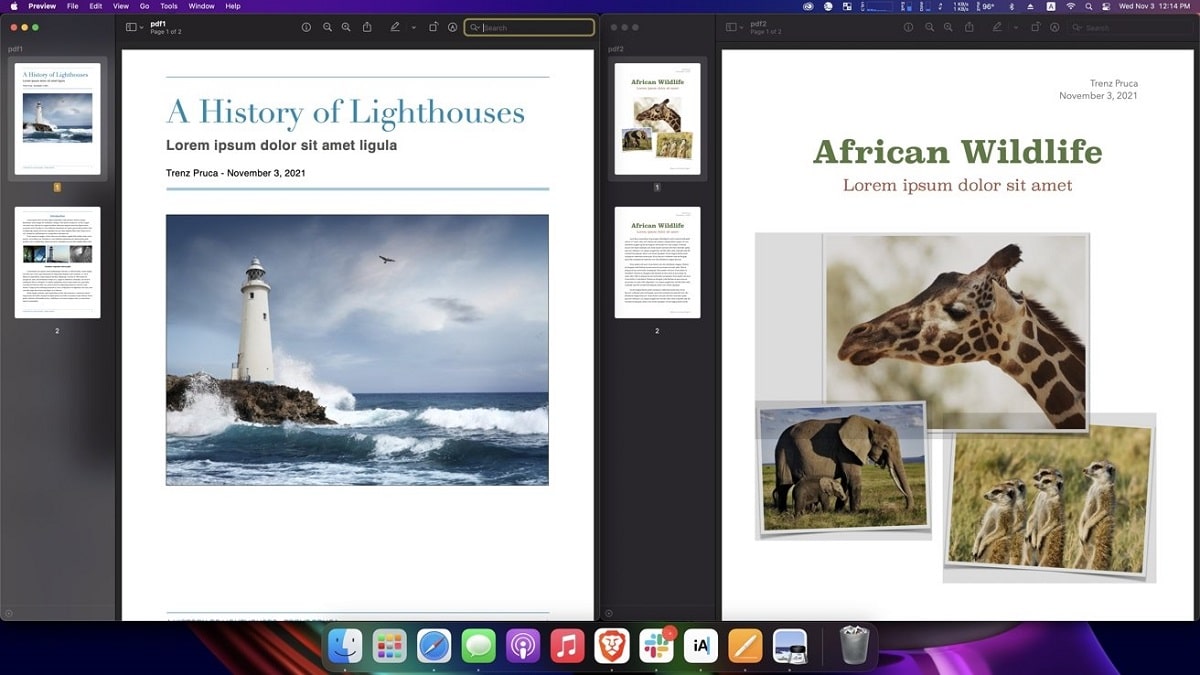
점점 더 기술적인 세계에서 종이 한 장은 쓸모가 없습니다. 점점 더 적은 수의 복사본이 만들어지고 더 적은 수의 문서가 인쇄되고 있습니다. 모바일이나 태블릿에 스캐너 앱이 없는 사람은 모두 스캔됩니다. 이 스캔의 결과는 일반적으로 우리가 결합해야 하는 PDF 문서이며 이를 위해 타사 프로그램 필요 없음, 적어도 새 제품을 소유한 경우 macOS 몬테레이.
여러 PDF 파일을 결합하는 것은 일상적으로 함께 이메일로 보내야 하는 여러 문서가 있는 경우 특히 유용합니다. Mac에 macOS Monterey가 설치되어 있으면 "미리보기" 기능을 통해 이 작업을 쉽게 수행할 수 있으며 Mac의 기본 PDF 뷰어.
첫 번째 PDF 문서를 엽니다. 미리보기에서 화면 왼쪽에 정렬합니다. 미리보기는 macOS Monterey의 PDF 파일용 기본 뷰어, 그러나 PDF 파일을 마우스 오른쪽 버튼으로 클릭하고 "연결 프로그램"을 선택한 다음 "미리보기"를 선택할 수도 있습니다. 다른 프로그램이 PDF 파일을 여는 기본값으로 설정된 경우입니다.
상단 메뉴 표시줄에서 «보기»를 클릭한 다음 «미니어처«. 이제 미리보기를 통해 두 번째 문서를 열어 오른쪽에 놓을 차례입니다. 상단 메뉴 표시줄에서 «보기»를 다시 클릭한 다음 «썸네일»을 클릭합니다.
두 PDF 모두 축소판에 표시되어야 합니다. 사이드 바. 첫 번째 PDF에 병합하려는 두 번째 PDF의 축소판 막대에서 페이지를 선택하고 두 번째 PDF에서 첫 번째 PDF로 페이지를 클릭하고 끕니다.
준비가 된!. 완료되면 PDF 페이지를 클릭하고 축소판 사이드바로 끌어 필요한 경우 재정렬할 수 있습니다. 단일 페이지, 여러 페이지 또는 전체 파일을 선택하고 이러한 방식으로 결합할 수 있습니다.
단순히 두 개의 PDF를 결합하려는 경우 하나는 5페이지, 다른 하나는 5페이지로 구성되어 있고 5 + 5 = 10페이지를 원하는 경우 문서 중 하나를 열고 축소판을 넣으면 됩니다. , 두 번째 PDF를 열지 않고 외부에서 복사합니다(썸네일 시리즈의 끝이나 시작 부분으로 끌어다 놓습니다). 그리고 앞, 뒤 또는 중간(귀하가 말한 곳)에 일괄적으로 복사됩니다. 미리보기에서 두 문서를 열 필요가 없습니다.
저는 이 기회를 잡습니다. 미리보기를 열 때마다 "표시"가 표시된 상태로 열리는 방법(가능한 경우 터미널 등을 통해)을 알려줄 수 있는지 봅시다. 미리보기를 열면 편집하기 때문입니다. 무엇. 감사 해요.